Aktualisiert December 2025 : Beenden Sie diese Fehlermeldungen und beschleunigen Sie Ihr Computersystem mit unserem Optimierungstool. Laden Sie es über diesen Link hier herunter.
- Laden Sie das Reparaturprogramm hier herunter und installieren Sie es.
- Lassen Sie es Ihren Computer scannen.
- Das Tool wird dann Ihren Computer reparieren.
Es gibt viele kostenlose Backup-Tools. Selbst das mit Windows 8.1 mitgelieferte Standard-Backup-Tool ist gut genug, um verschiedene Backup-Sets der gewünschten Daten erstellen zu können. Sie können auch zwischen dem Überschreiben von Backup-Sets und inkrementellen Backup-Sets wählen. Die meisten Menschen bevorzugen jedoch Sicherungswerkzeuge von Drittanbietern, da sie mehr Funktionalität bieten. Diese Überprüfung von Uranium Backup Free überprüft die Funktionen und die Benutzerfreundlichkeit.
Uran Backup Kostenlose Überprüfung
Wir empfehlen die Verwendung dieses Tools bei verschiedenen PC-Problemen.
Dieses Tool behebt häufige Computerfehler, schützt Sie vor Dateiverlust, Malware, Hardwareausfällen und optimiert Ihren PC für maximale Leistung. Beheben Sie PC-Probleme schnell und verhindern Sie, dass andere mit dieser Software arbeiten:
- Download dieses PC-Reparatur-Tool .
- Klicken Sie auf Scan starten, um Windows-Probleme zu finden, die PC-Probleme verursachen könnten.
- Klicken Sie auf Alle reparieren, um alle Probleme zu beheben.
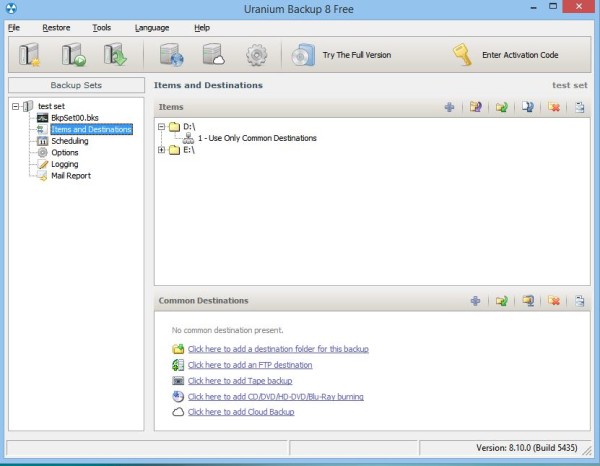
Der Download und die Installation waren einfach. Es gibt keine Drittanbieteranwendungen, die ab dem Datum in der Installation enthalten sind, so dass Sie sich keine Sorgen machen müssen, dass sie Symbolleisten und andere Browser-Add-ons installieren. Es ist nur das Uranium-Backup-Programm, das installiert ist.
Nach der Installation können Sie auf das System Tray zugreifen, indem Sie mit der rechten Maustaste auf das Symbol klicken oder auf das Desktop-Symbol klicken. In beiden Fällen müssen Sie zunächst Sicherungssätze erstellen und Ziele für die Sicherungssätze festlegen.
Zu viele Einschränkungen
Leider hat die kostenlose Version viele Einschränkungen. Eine, die ich besonders erwähnen möchte, ist, dass sie inkrementelle Backups nicht unterstützt. Das bedeutet, dass Sie jedes Mal, wenn Sie die Sicherung mit Uran durchführen, ein anderes Backup-Set erstellen oder das vorherige Backup je nach den von Ihnen gewählten Ordnern überschreiben.
Obwohl das Bild oben zeigt Ihnen viele Ziele zum Sichern, sind alle außer den ersten nur in den kostenpflichtigen Versionen verfügbar. Mit der kostenlosen Version können Sie nur einen Ort in Ihrem Netzwerk oder auf einer externen Festplatte für die Sicherung der Daten auswählen. Du kannst nicht einmal den DVD-Brenner mit der kostenlosen Version verwenden. Nun, das ist viel zu sehr ein einschränkender Faktor, der die Menschen von der Verwendung von Uran abhalten kann. So wie es ist, ziehen es die Menschen heutzutage vor, ihre Daten in der Cloud statt auf DVDs usw. zu sichern. Wenn diese Option vorhanden ist, aber nicht in der Uranium Backup Free verwendet werden kann, werden die Menschen sicher frustriert sein.
Kurz gesagt, die kostenlose Version des Uranium-Backup-Tools dient nur denjenigen Benutzern, die ein vollständiges Backup ihrer Daten erstellen und auf externe Festplatten kopieren möchten. Es hat keinen Sinn, Daten auf dieselbe Festplatte zu sichern, auch wenn es sich um einen anderen Laufwerksbuchstaben handelt, da die Festplatte die gleiche ist, und wenn sie abstürzt, sind alle Laufwerke auf ihr unzugänglich.
Die Anwendung ist nur für Benutzer geeignet, die externe Festplatten für die Datensicherung verwenden. Für andere, die auf Cloud etc. sichern möchten, sind Microsoft, Amazon und Google die Antworten (für kostenlose Backups). Wenn sie bezahlt werden wollen, sind IDrive, ADrive, Mozy usw. besser, da sie Backups direkt in den Clouds anbieten.
Verwendung von Uran
Unter der Annahme, dass Sie zu der Gruppe gehören, die lokale Festplattensicherungen einem externen Speicher auf Netzwerk- oder USB-verbundenen Festplattenlaufwerken vorzieht (oder sogar auf einem Desktop mit zwei Festplatten), müssen Sie zunächst einen Datensatz erstellen, der gesichert werden muss. Dies können Sie tun, indem Sie im Menü Datei die Option Datensatz erstellen auswählen. Sie erhalten ein Dialogfeld, in dem Sie die Sicherungsordner und -dateien mithilfe von Kontrollkästchen durchsuchen und auswählen können. Nachdem Sie die zu sichernden Dateien ausgewählt haben, müssen Sie den Zielordner angeben.
Um den Zielordner anzugeben, klicken Sie auf die erste Option im unteren Bereich der rechten Seite des Uranfensters. Hier steht Klicken Sie hier, um einen Zielordner für dieses Backup hinzuzufügen. Du kannst es im Bild oben sehen.
Wenn Sie auf eine andere Option klicken, werden Sie gefragt, ob Sie ein Upgrade durchführen möchten.
Wie auch immer, wenn Sie mit der Erstellung von Backup-Sets und Setti fertig sind. Wenn Sie das Ziel dafür gewählt haben, können Sie das erste Backup manuell ausführen, indem Sie im Menü Datei auf Ausgewählte Backups ausführen klicken. Einige der besten Dinge an Uran sind, dass es die Backup-Dateien und -Ordner komprimiert, bevor es sie zum Backup-Ziel kopiert, und es bietet Verschlüsselung für die gesicherten Dateien. Aber ich sah keine Möglichkeit, geplante Backups oder inkrementelle Backups einzurichten. Das bedeutet, dass das vorherige Backup-Set überschrieben wird, wenn Sie das Backup-Set manuell ausführen. Die einzige Methode, die zur Verfügung steht, um das Überschreiben zu vermeiden, ist die Auswahl eines anderen Ziels (Ordners), bevor Sie das Backup manuell über die Uran-Schnittstelle oder das Taskleistensymbol ausführen.
Urteil
Uranium Backup Free ist eine gute Wahl, wenn Sie Ihre Daten lokal auf einer anderen an Ihren Computer angeschlossenen Festplatte sichern. Die kostenpflichtige Version hat Optionen, um in die Cloud zu wechseln, aber die kostenlose Version nicht.
Die Verschlüsselung ist vorhanden, so dass Sie sich auf ein sicheres Backup verlassen können. Sie können Konfigurationen mit einem Passwort im Menü Einstellungen speichern. Darüber hinaus ist es einfach ein Werkzeug mit minimalen Funktionen. Wenn Sie ein Backup auf die Cloud durchführen möchten, erwerben Sie entweder die Pro-Version oder verwenden Sie eines der oben genannten Tools. Du kannst Uran von ihrer Website herunterladen.
Es gibt noch einige andere gute kostenlose Imaging, Backup und Recovery Software, die im Internet verfügbar ist. Darüber hinaus gibt es auch einige kostenlose Online-Backup-Tools, die Sie vielleicht in Betracht ziehen sollten, wenn Sie in die Cloud sichern möchten und wenn Ihre Backup-Anforderungen gering sind. Außerdem können Sie auch Microsoft OneDrive oder Google Drive für die Sicherung verwenden, obwohl sie eher synchronisiert sind. Das heißt, wenn Sie eine Datei oder einen Ordner von der lokalen Festplatte löschen, wird diese auch aus dem Cloud-Speicher gelöscht. Ein Vorteil ist, dass die gelöschten Elemente nicht für immer gelöscht werden, sondern in Ordner mit dem Namen Gelöschte Elemente oder Papierkorb verschoben werden und dort bleiben, bis Sie sie manuell leeren oder wenn sie die Quote von Papierkorb (in Google Drive) überschreiten. Sie können als Backup verwendet werden, wenn Sie die neueste Version Ihrer Backup-Sets in der Cloud benötigen.
Wenn einer von Ihnen diese kostenlose Software verwendet hat, würden wir uns über Ihr Feedback freuen.
EMPFOHLEN: Klicken Sie hier, um Windows-Fehler zu beheben und die Systemleistung zu optimieren
